Введение в Интернет
1. Что такое Интернет?
2. Основные термины.
3. Доменная система имен
.
4. URL-адрес.
5. Телеконференции.
6. Файловый сервер FTP.
7. Выбор провайдера.
Подключение к Интернет
1. Настройка связи с провайдером. Windows 98.
2. Подключение к Интернет. Windows XP
Internet Explorer
1. Первое знакомство.
2. Панель инструментов.
3. Настройки.
4. Просмотр веб-страниц.
5. Кодировка текста.
6. Открытие нескольких окон.
7. Определение параметров для веб-страницы.
8. Меню Избранное.
9. Безопасность при работе с Интернет.
10. Сохранение веб-страниц.
11. Печать веб-страниц.
12. Автономные страницы.
Работой программы Internet Explorer управляют с помощью меню, опций, команд и кнопок. Перечислю сверху вниз элементы окна программы.
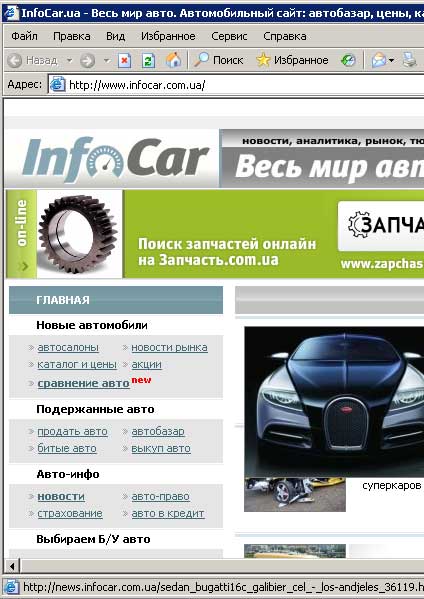
Интерфейс почти всех программ, написанных под Windows, схожий. Окно программы начинается с заголовока окна, строка Меню, панель инструментов Обычные кнопки, панель Адреса, панель Ссылок, окно просмотра, Строка состояния.
Панель инструментов Обычные кнопки позволяет быстро выполнить некоторые самые распространенные команды. Чтобы скрыть или показать эту панель, необходимо в меню Вид указать на Панели инструментов и отключить или включить опцию Обычные кнопки.

Кнопки панели инструментов дублируются командами меню и комбинациями клавиш. Рассмотрим назначение панели Обычные кнопки.
Для возвращения к веб-странице, которая ранее отображалась в окне просмотра следует использовать кнопку Назад, а с помощью команды меню это можно сделать следующим образом. В меню Вид укажите на подменю Переход и выберите команду Назад.

Вот и думайте, что легче, щелкнуть по кнопке Назад или пользоваться командой меню.
Если щелкнуть по стрелке вниз кнопки Назад, то увидим список, содержащий страницы, которые отображались последними. Этот же список можно увидеть щелкнув по кнопке Назад правой кнопкой мыши.
Аналогичные действия выполняются при нажатии кнопки Вперед.
Чтобы прервать процесс загрузки веб-страницы нажмите кнопку Остановить. Точно так же как с кнопками Назад и Вперед можно использовать команду остановить из меню Вид.
Нажатие кнопки Обновить позволяет повторно загрузить просматриваемую в данный момент страницу. Те же действия получим, если выполнить команду Обновить из меню Вид.
Кнопка Домой открывает начальную страницу. Эта страница загружается автоматически при запуске программы Internet Explorer. По умолчанию – это страница компании Microsoft. Перейти в нее можно в любое время, выбрав в меню Вид подменю Переход, а затем команду Домашняя страница.
Кнопка Поиск отображает панель содержащую ссылки на поисковые системы.
Кнопки Избранное и Журнал отображают соответственно панель навигации Избранное или панель Журнал. Щелкните по кнопке Избранное. В левой части окна вы увидите панель Избранное. При нажатии кнопки Журнал вместо меню появляется панель Журнал. При повторном нажатии этой кнопки или отключении опции Журнал в меню Вид в подменю панели обозревателя панель Журнал исчезнет.
Кнопка Почта открывает программу работы с электронной почтой. По умолчанию такой программой является Outlook Express.
Если щелкнуть на кнопке Печать, то что-то будет немедленно отправлено на печать, а что же именно будет печататься мы с вами рассмотрим на следующих страницах сайта.
Панель Адрес содержит адрес веб-страницы или как его называют пользователи URL (юрлы), отображаемых в текущий момент. Тут же может отображаться путь к файлу, если он открыт с локального диска. Итак, введите в поле адреса следующий url: mail и нажмите клавишу Enter.
После загрузки в окне просмотра вы видите первую страницу одной из российских бесплатных почтовых служб. Internet Explorer упрощает работу за счет автоматического дополнения тех url, которые использовались ранее.
Поле списка панели Адрес содержит последние 25 url, которые вводились ранее, то есть вместо ввода нового адреса можно выбрать его из списка. Чтобы скрыть или показать панель Адрес в меню Вид подменю Панели инструментов включите или отключите опцию Адресная строка.
Панель Ссылки по умолчанию содержит на веб-узлы, которые предлагает посетить компания Microsoft. Однако совсем не обязательно использовать именно их. Чтобы удалить ссылку щелкните правой кнопкой мыши на ней и выберите из контекстного меню команду Удалить.
Для добавления ссылки в полосу ссылки откройте страницу с ссылкой, которую надо создать, перетащите пиктограмму их полосы адресная строка на панель ссылки. Для того, чтобы скрыть или показать панель ссылки в меню Вид подменю панели инструментов отключите или установите опцию ссылки.
В Строке состояния отображается много полезной информации. Поводите указателем мыши в окне просмотра над ссылкой и в строке состояния появляется url этой ссылки. Если Internet Explorer ищет или загружает веб-страницу, то в строке состоянии отображается соответствующая информация. Чтобы скрыть или показать строку состояние отключим или включим опцию Строка состояния в меню Вид.
Карта сайта || Начало раздела || Уникальные издания || КомпьютерыИстория развития || Все о компьютерах || Оптимизация жёсткого диска || Синий экран || Восстановить данные || Причины поломки || Повысить производительность || Системный блок || Внешние устройства || Ноутбуки
Ноутбук || Какой ноутбук выбрать || Ноутбук греется || Нетбуки || Срочный ремонт || Замена экрана || Ремонт планшетов
Смартфоны
Смартфоны || С 4-ядерным процессором || С большим экраном || Смартфон Fly || Лучшие смартфоны 2014 || Смартфон Lenovo || Замена корпуса iPhone || Умная диафрагма || Смартфон HTC || Замена аккумулятора || Китайский смартфон || Лучшие производители || Смартфоны Zopo || Красивый номер
Создание сайта
Создание сайта || Раскрутка сайта || Способы раскрутки || Продвижение сайтов || Заработок на сайте || SEO-продвижение || Индексация в ПС || Параметры ТИЦ и PR || Выбрать тематику || Создание интернет-магазина || Для чего нужна карта сайта || Хостинг для сайта Работа в Интернет
Заработок в Интернет || Контекстная реклама || Заработок на сайте || Способы заработка || Заработок с помощью Youtube || Копирайтинг, рерайтинг || Лохотроны в сети || Программы
Программы || Windows XP || Установка Windows || Дисковые утилиты || Программа для обновления драйверов || Программы для обработки видео || Клавиатура и мышь || Офис
Microsoft Word || Таблицы Excel || Макросы || Интернет || Электронная почта
Принтеры
Принтеры и расходные материалы || Epson – лучший фотопринтер || 3d-принтеры || Заправка картриджей || Ремонт принтеров || Что такое картридж || Вечный картридж || Разное
Купить звезду на небе || Мой автомобиль || Кременчугский ж/д техникум